2021/08/24付近の更新からかな?
「アクション」>「ポスト処理」で出てくる、ダイアログが変わったみたいですね。
「NCプログラム作成」がデフォルトになったようです。
ちょっと戸惑ったのと、「NCプログラム」意外と便利なので、説明したいと思います。
後半では、ポストファイルをネットワークフォルダで共有する方法も解説しています。
ポスト処理ダイアログが変わった
以前はこんなダイアログでした。
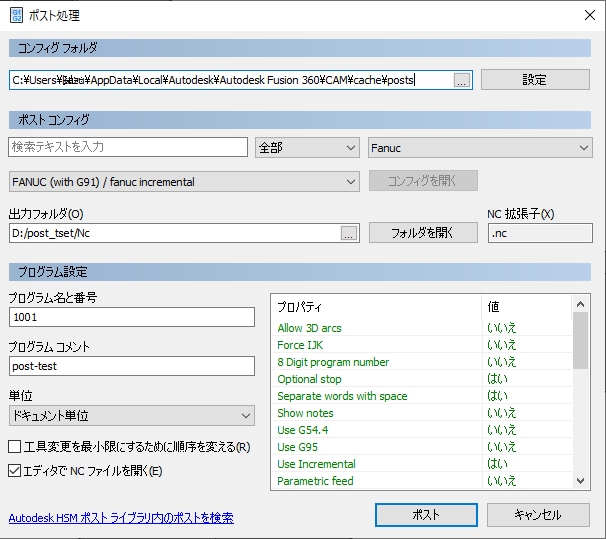
先日気が付いたのですが、「ポスト処理」を押すと、こんな感じに変わっています。
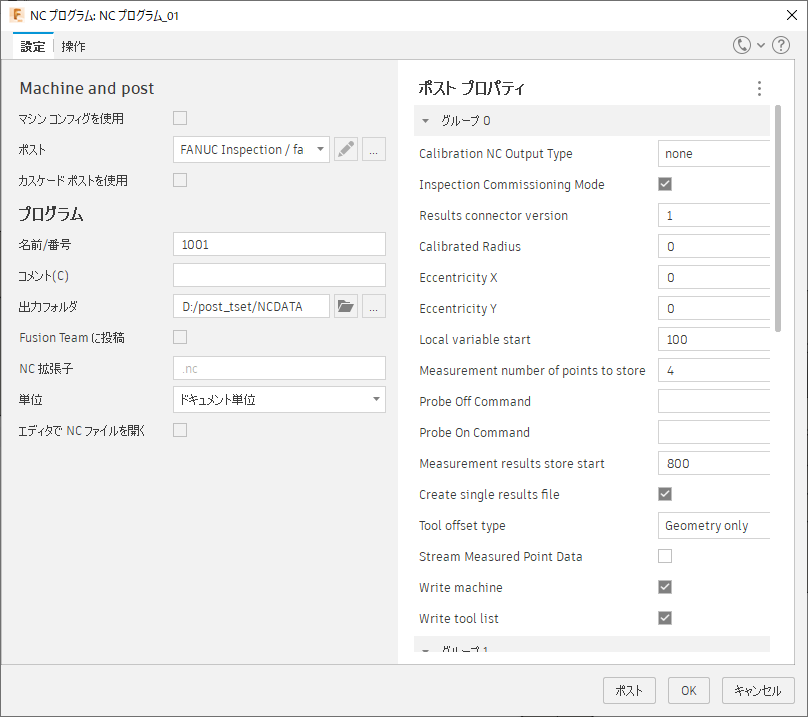
実はこれ以前から「設定」⇒「NCプログラムを作成」の画面です。

ポスト処理の設定で、以前のダイアログでの設定から、こちらがデフォルトになったようです。
「NCプログラム」を使っていなかった方はダイアログの変更程度かもしれませんが、
「NCプログラム」機能は意外と便利ですのでもう少し詳しく説明します。
NCプログラム
複数のセットアップ(工程)をグループ分けしたり、複数のポストを使う場合に便利です
NCプログラムの画面を見てみましょう
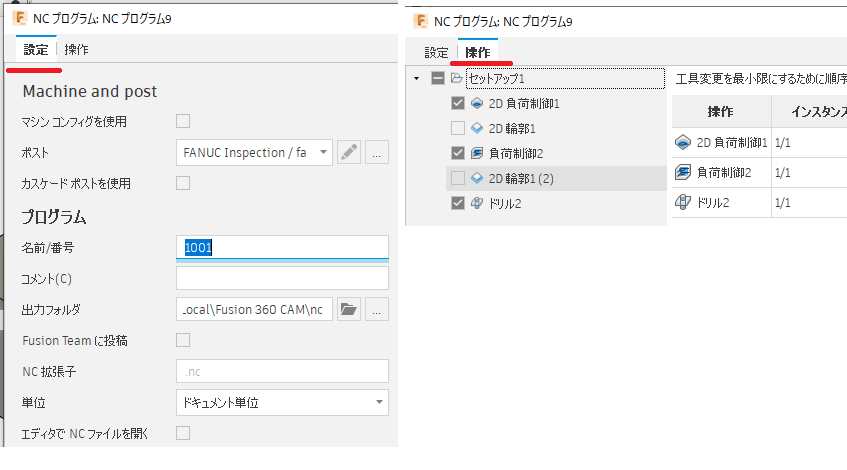
「設定」タグで、使用ポストやNCの出力フォルダなどが設定できます。
「操作」タグで、この「NCプログラム」に処理させたい、セットアップ(工程)を選択します。
以前の「ポスト処理」では、ポストや工程を分割したい場合には、分割数だけその処理を行う必要がありましたが「NCプログラム」を利用して複数作成しておくと一度に複数のNCデータを作成してくれます。
こんな時に便利
・NCデータと加工手順書を同時に出力したい。
筆者は加工手順書もポストで作成しています。
要するに、機械が一種類の場合でも、常に2個のポストが必要なので2回の「ポスト処理」作業が必要でした。・複数の機械用でデータを作成したい場合。
多種類の機械がある場合で加工機械が決まっていない場合、とりあえず数種類のNCデータを出しておきます・加工工程(セットアップ)を分割したい場合
荒と仕上げとか、裏・表とか、Fusion360では一気に作りますが、NCデータは分割したい場合があります・工程によって、機械(ポスト)を変更したい場合。
荒加工は機械A、仕上げは機械Bのような、上記2点の複合的な場合ですね。・出力フォルダを変更したい場合。
少ないケースかもしれませんが、複数個所のフォルダにNCデータを作成したい場合や、複数工程で出力フォルダを変えたい場合など。・個人ライセンスで、複数工程(工具)のデータを一気に出力したい。
これはあまりお勧めではありませんが、一回のポスト処理では一個の工具しかできませんが「NCプログラム」を複数作成すれば、とりあえず一気に出力できます。
設定方法
設定は、「設定」と「操作」タブで行います。
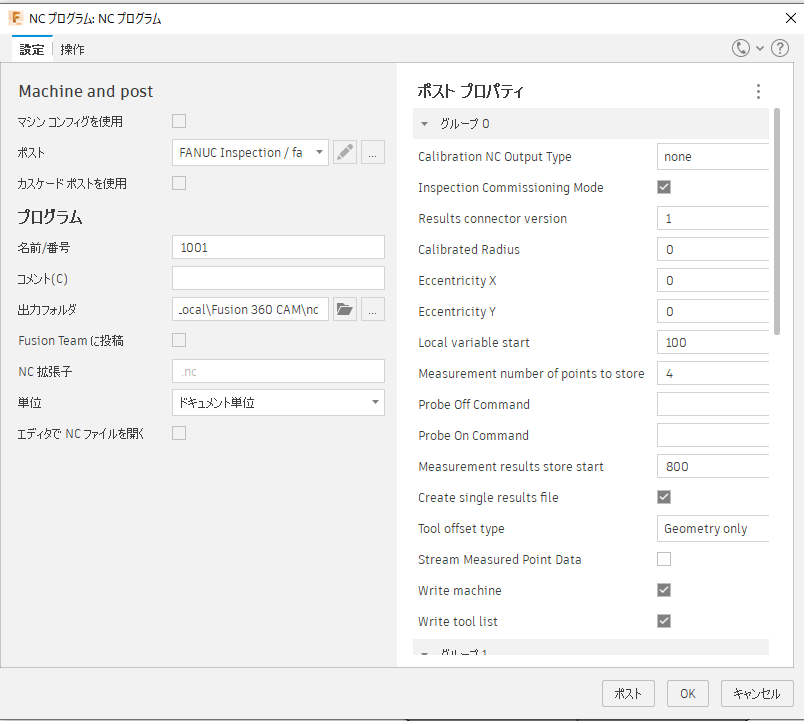
使用ポスト設定やプログラム名、ポストのプロパティの設定などを行います。
ただ、プロパティ設定が、グループ分けされていて、以前よりも設定しやすいように思います。
プロパティグループは、別記事でも紹介していますので 興味ある方は覗いてみてください。
「操作」タブは、NCデータ化したい対象のセクション(工程)を選択します。
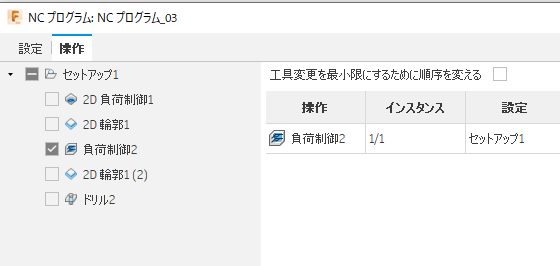
この二つのタブで、複数のポストと複数のセクション(工程)の組み合わせでNCデータが作成できます。
「NCプログラム作成」と「ポスト処理」
「NCプログラム」を作成するには、「設定」⇒「NCプログラムを作成」で作成できます。

この方法で、必要な種類の「NCプログラム」を作成します。
「アクション」⇒「ポスト処理」のアイコンを押しても「NCプログラム」が作成されます。
さらに押すと、追加されます。
タスクバーの「ポスト処理」ボタンではブラウザに勝手に「NCプログラム」が作られるだけなので、
ちょっと戸惑ってしまいますね。
最終的にポストでNCデータを作成するには、ブラウザから作成したい設定の「NCプログラム」を選択後、「ポスト処理」アイコンで実行します。
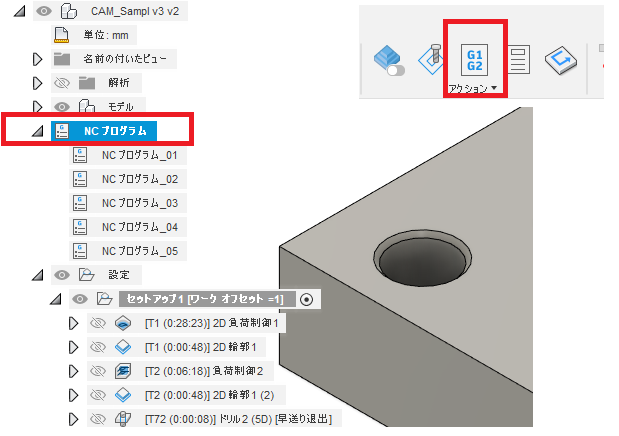
ツリーの親を選択すると、その下のすべてを実行して、複数のNCを作成してくれます。
個人ライセンスで試してみましょう
個人ライセンスの場合、複数の工具を使用したNCデータは作成する事ができません。
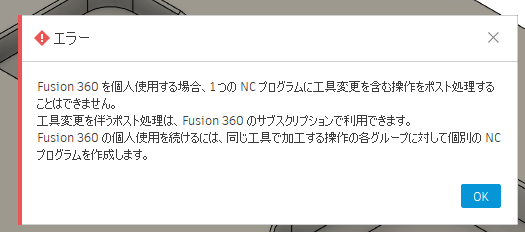
もちろん、今までも単独で何回も処理すれば単体では作成できましたが、セクションの編集など行った場合、再度処理する必要があり面倒だったと思います。
「NCプログラム」を使用すれば、一回の実行で、複数個のNCデータを一気に作成してくれます。
セクション一個につき、「NCプログラム」も一個用意し、「操作」では、一個ずつセクションのみ選択します。
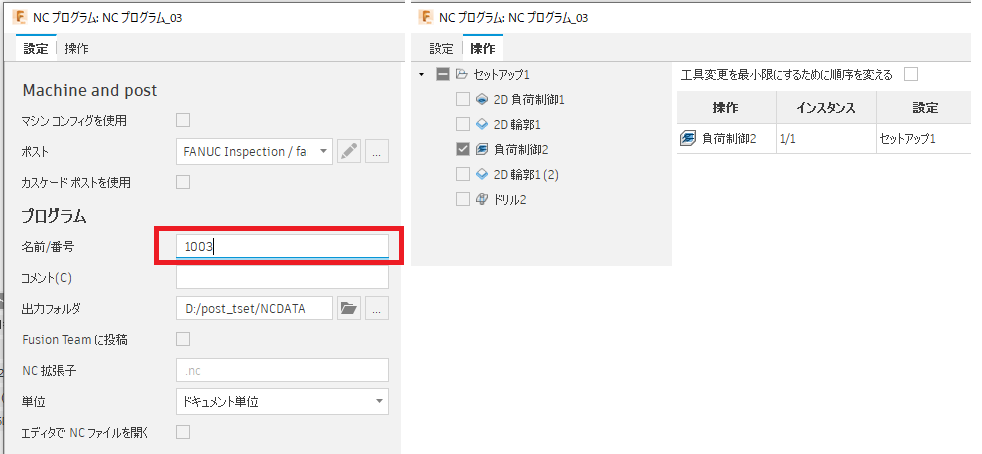
プログラムの「名前/番号」も変更します。
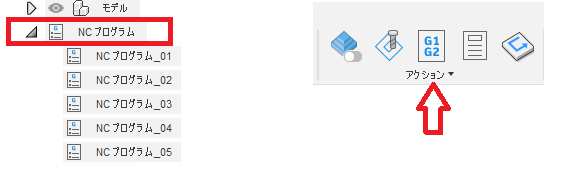
親の「NCプログラム」を選択し、「ポスト処理」を実行すれば、5個のNCデータを一気に作成してくれました
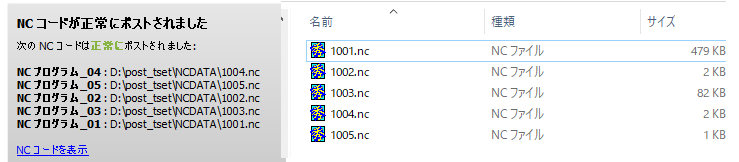
もちろん、個人ライセンスでは、早送りの制限もあり、実際の加工に使うには無理がありますが、
ポストプロセッサの改造で早送り処理を変更し、サブプログラム化にすれば、使用できるかもしれません。
まぁ、工作機械への利用は、商用ライセンスをお勧めします。
LAN上の共有フォルダでポストファイルを共有する
ポストファイルを数人で管理している場合、LAN上の共有フォルダを利用すると便利です。
以前のポスト処理ダイアログでは、「ポストコンフィグ」で共有フォルダを設定できました。
まずは、以前の「ポスト処理」で確認してみましょう。
以前のポスト処理に戻す
今回の更新で、複数のポスト処理を行いたい場合は便利になりそうですが、一種類の処理で間に合う場合には逆に面倒になりますね。
場合によっては、今後の更新で使用できなくなるかもしれませんが、現状では戻せるようです。
Fusion360 画面の右上のログイン名アイコンからの「基本設定」で設定可能です。
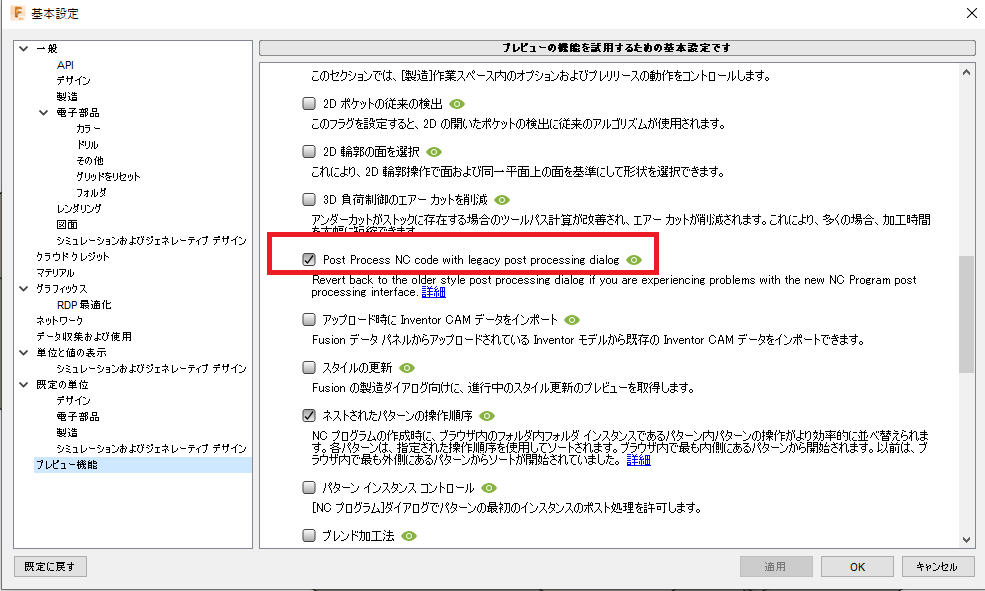
「基本設定」⇒「プレビュー機能」⇒「製造」⇒
「Post Process NC code with legacy post processing dialog」
にチェックすると、以前の「ポスト処理」にもどります
旧「ポスト処理」でネットワークフォルダを共有
旧「ポスト処理」のダイアログでは、「コンフィグフォルダ」の「…」ボタンで、ネットワークフォルダを設定できます。
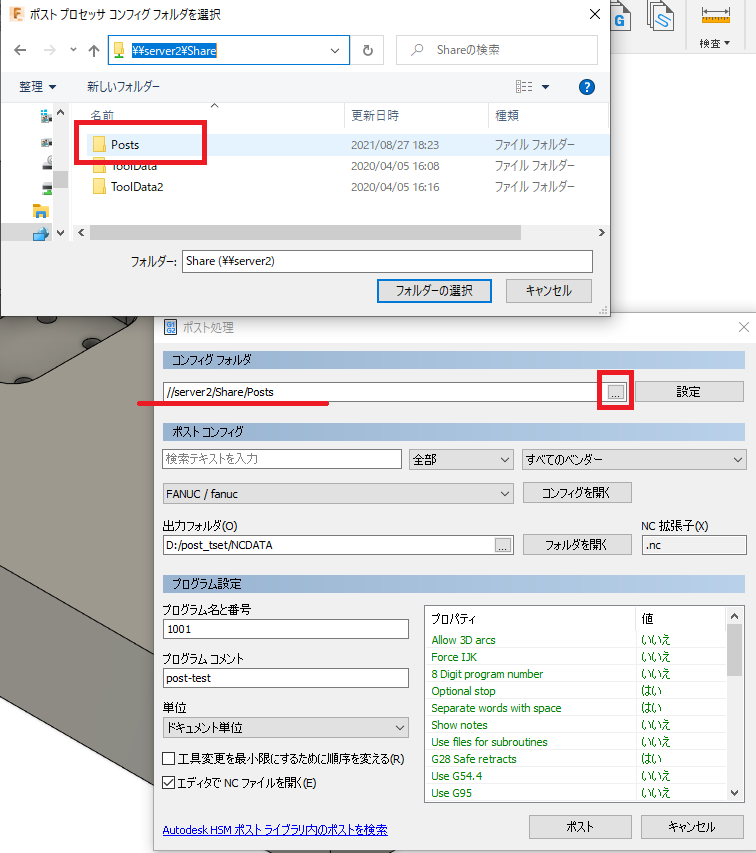
この設定で、メンバーでネットワーク上のポストファイルを共有できます。
複数人でポストを利用している場合には便利です。
「NCプログラム」でネットワークフォルダを共有
「NCプログラム」でも、「ポスト」の「…」ボタンから設定できます。
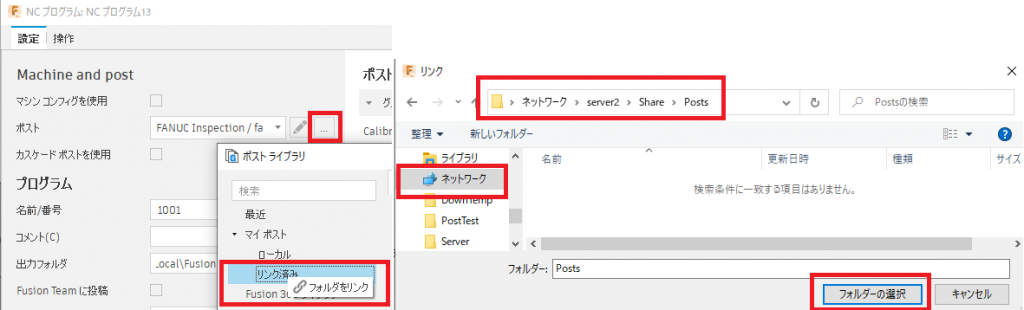
「リンク済み」右ボタン、「フォルダをリンク」から、ネットワークフォルダを設定可能です。
ここで、設定できたはずなので実際にポストを実行してみると・・・・あれっ?
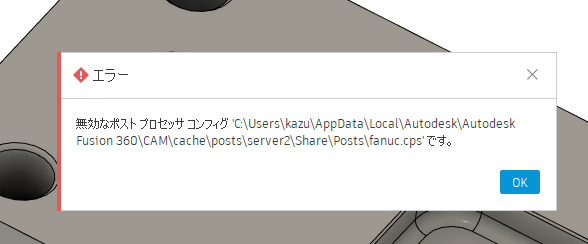
なぜか、エラーが発生してしまいました。
ローカルフォルダとネットワークフォルダ
Windows の場合、ローカルフォルダとネットワークフォルダでは、形式が違います。
ローカルフォルダは、「ドライブ:¥フォルダ名1¥フォルダ名2・・」の形式ですが
ネットワークフォルダは、 「¥¥フォルダ名1¥フォルダ名2・・」の形式です。
この「 ドライブ:¥ 」と「 ¥¥ 」の違いが影響しているのでしょうか?
いずれにしても、旧「ポスト処理」では設定できたので、改善を期待します。
とは言っても、いつ改善してくれるかわかりません。
現状でできる事を考えてみます。
ネットワークドライブの割り当て
ネットワークフォルダ形式(¥¥フォルダ名)に対応していないのであれば、
「ネットワークドライブの割り当て」で認識してくれるかもしれません。
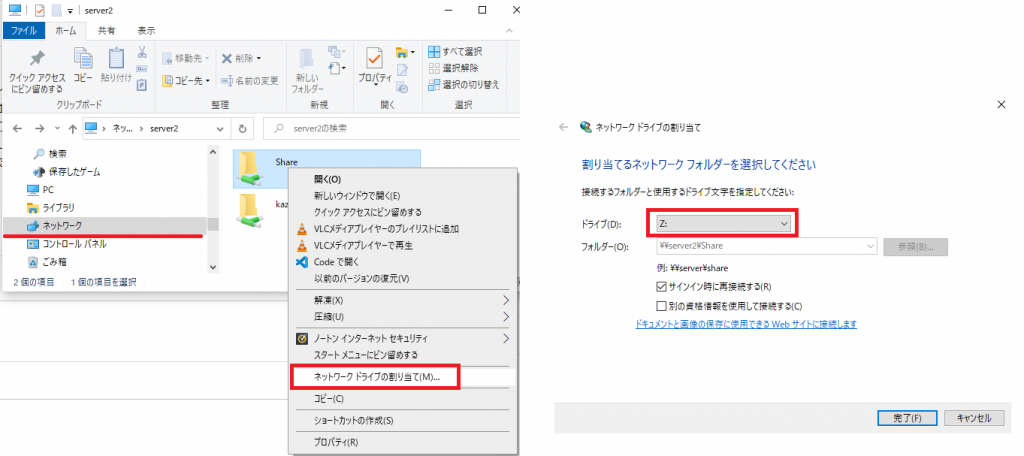
エクスプローラのネットワークから、対象のネットワークフォルダを右クリック
ネットワークドライブからドライブを割り当てできます。
ドライブ名は、プルダウンから選択できます。
割り当てが完了したら、「ネットワークドライブの共有」で説明した「フォルダをリンク」で
そのドライブを設定します。
私の環境では、正常にNCデータが作成されました。
シンボリックリンク
別の方法として、こちらのサイトでも解説している「シンボリックリンク」も使えるかもしれません。
工具共有説明のサイトではうまくいきませんでしたが、今回も試してみたいと思います。
「シンボリックリンク」は、別の場所のフォルダへのリンクが書かれたショートカットファイルではなく、
別の場所にあるディレクトリを、いかにも自分のディスクにあるように見せる機能です。
Fusion360のポストがでデフォルトで参照するフォルダは
C:\Users\「ユーザー名」\AppData\Roaming\Autodesk\Fusion 360 CAM\Posts
です。
この「Posts」フォルダが存在すれば、その中から「.cps」ファイルを探します。
「NCプログラム」の「ポストライブラリ」には「インポート」がありますが、
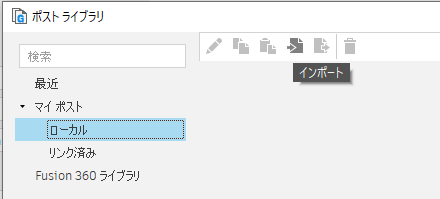
「インポート」は選択したポストファイルを上記のデフォルトフォルダへコピーするだけなので、共有ポストが変更された場合でも反映されません。
このデフォルトフォルダは、ローカル(自分のハードディスク内)なので、他のPCとの共有はできません。
しかし今回は、「シンボリックリンク」により、ネット上の共有フォルダを、
このデフォルトフォルダへ見せかけ、Fusion360ポストへは、ローカルだと思わせる事で、他のメンバーとも共有が可能にするのが狙いです。
ただし、 Fusion360ポスト がネット上の共有フォルダをローカルだと騙されてくれないと、この方法は使いない事になります。
それでは、やってみましょう!
「シンボリックリンク」はWindows のコマンドの一つなので、怪しいコマンドではありません。
「MKLINK」というコマンドなので、このコマンドを「コマンドプロンプト」から実行するか
「BAT」ファイルを作成、そのファイルを実行する事で実現できます。
具体的には、メモ帳やエディタなどで、下記テキストを書き込み、「.bat」の拡張子で保存します
「\\server2\Share\Posts」は、共有フォルダ名なので、適宜変更してください。
mklink /D C:\Users\%username%\AppData\Roaming\Autodesk\"Fusion 360 CAM"\Posts \\server2\Share\Posts pause
完成したら、そのバッチファイルを右ボタンから「管理者として実行」します。
「・・・シンボリックが作成されました」と表示されれば、完了です。
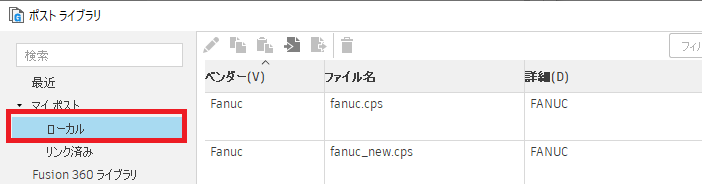
ポストライブラリからは「ローカル」として参照されているのがわかります。
私の環境では、無事にNCデータが作成されました。
まとめ
2021/08/24日あたりの、更新でFusion360 CAMの「ポスト処理」の動作が変更になったようです。
以前の「ポスト処理」ダイアログが表示される代わりに、「NCプログラム」の機能に登録する形式になりました。
「NCプログラム」自体は以前からありましたが、複数のポストを使用しない方には無縁だったかもしれません。
以前のダイアログに戻す事も可能ですが、意外と便利な機能でもあるので興味ある方は試してみてください。
また、ネットワークの共有フォルダの利用方法も解説しました。


コメント
いい情報を発信していただいてますね fusion360で困ったときに本当に助かっています
ginnosukekさん、ありがとうございます。
私はCAM歴はだらだらと長いですが、なんな中でもFusion360は本当いいツールだと思っています
分かる範囲でしか情報発信できませんが、今後ともよろしくお願いします
はじめまして 2年ほど前にcamを初めて触りました、今はtoshibaのポストプロセッサーを
作ろうとしています。荒どりのいいパスが グラファイト用で成果を上げてますので
鉄の切削にも生かしたいと思っています。去年kazubanさんの記事をみて プログラミングを勉強しはじめた50歳です。よろしくお願いいたします。
ginnosukekさん、こんにちは。
私は、TOSHIBA の機械は触った事がありませんが、ファナック系Gコードであれば
工具動作部分はだいたい互換性はあると思います
Mコードなど補助部分の指令を編集する事で、専用ポストに改造できると思います
自分で作る楽しみをあるので、がんばってくだい。
お久しぶりです。コメント書くのは久しぶりです、
ポスト処理が変わっているのは気づきませんでした。最近はモデリング等でてんてこまいしてます。
こんにちは
そうですね、ポスト実行してみて気が付きました。
モデリング、がんばってください。
ありがとございます。
kazubanさんはfusion360 で作成したモデルを実際に加工してるんですか?
はい、ファナックではないですが、海外の工作機械用に使ってます。
ちょっとNC言語が特殊な機械で、既存のCAMでは、それ用のNCデータを出すには
ユーザーが編集できるポスト編集に制限があり自分ではできそうになかったのですが
Fusion360のポストは自由度がかなりあったので、使い始めました。
kazubanさん こんにちは。
以前の “カスタムポストライブラリ フォルダ” を開く方法がNCプログラム方式では
見つからなかった為、フォルダを開くだけのアドインを作成しました。
https://forums.autodesk.com/t5/fusion-360-ri-ben-yu/xuan-chuan-kasutamuposutoraiburari-forudawo-kaikuadoin/td-p/10589501
Macも動くようにしたつもりですが、動作環境が無く未テストです。
kantokuさん、ありがとうございます
やってみました。
確かに、「管理」に追加されました。
これは、開いたフォルダへ、カスタムポストを登録すると言うような使い方でしょうか?
確かに、Fusion360 のフォルダ構成は深いので、これは便利ですね。
工具ライブラリのフォルダもあればいいなぁ~
python やろうやろうと思って、いまだに手を出せないでいます(^^ゞ
自作したCPSファイルは、こちらの方に置いておく方が良いかな?と思います。
ウチの場合、複数人でポスト使っています
なので、編集や改造などを考えると、やっぱりネット上においておきたいです
それで、今回記事にした、ネットドライブやシンボリックリンクでやっています。
工具データベースもやりたいのですが、以前できなかったので、あきらめてます。